Aktifkan kembali Selalu Tanya Sebelum Membuka Kotak Centang Jenis File ini di Windows
Terkadang, saat Anda mengunduh file dari internet, kotak dialog Unduh File(File Download) ditampilkan, menanyakan apakah Anda ingin membuka file atau menyimpan file ke disk. Ada kotak centang di kotak dialog ini, yang disebut Selalu tanyakan sebelum membuka jenis file ini(Always ask before opening this type of file) , di kotak dialog. Jika Anda tidak ingin melihat kotak dialog Unduh File(File Download) saat mengunduh file, Anda dapat membatalkan pilihan kotak centang.
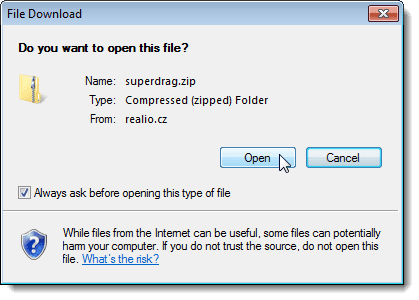
Namun, jika Anda menghapus centang pada kotak, saat berikutnya Anda mengunduh file, itu akan diunduh secara otomatis dan kemudian tindakan yang terakhir Anda pilih pada kotak dialog Unduhan File(File Download) (buka atau simpan) akan secara otomatis dilakukan. Karena kotak dialog Unduh File(File Download) tidak lagi ditampilkan, Anda tidak dapat mengaktifkan kotak centang Selalu tanya sebelum membuka jenis file ini .(Always ask before opening this type of file )
Di Windows XP , ada cara sederhana untuk mengaktifkan kembali kotak centang ini. Di Windows 7 dan Vista , tidak ada lagi opsi untuk mengatur ulang atau mengubah perilaku ini menggunakan antarmuka grafis biasa. Anda harus menggunakan edit registri untuk mengubah opsi. Kami akan menunjukkan kepada Anda kedua metode tersebut.
Windows XP
Untuk mengaktifkan kotak centang Selalu tanya sebelum membuka jenis file ini(Always ask before opening this type of file ) pada kotak dialog Unduh File(File Download ) di Windows XP, buka Komputer Saya(My Computer) atau Windows Explorer dan pilih Opsi Folder(Folder Options) dari menu Alat(Tools) . Anda juga dapat mengakses Folder Options di Control Panel .

Kotak dialog Opsi Folder ditampilkan. (Folder Options)Klik tab Jenis File . (File Types)Temukan jenis file dalam daftar Jenis file terdaftar(Registered file types) yang ingin Anda kembalikan ke perilaku Unduhan File default (kotak dialog (File Download)Unduh File(File Download) akan ditampilkan untuk jenis file yang dipilih). Klik tombol Lanjutan(Advanced) .
CATATAN:(NOTE:) Anda harus masuk ke akun dengan hak Administrator untuk membuat perubahan apa pun pada tab ini. Tombol Baru(New) , Hapus(Delete) , Ubah(Change) , dan Lanjutan(Advanced) tidak tersedia di akun pengguna terbatas.

Kotak dialog Edit Jenis File ditampilkan. (Edit File Type)Pilih kotak centang Konfirmasi buka setelah unduhan(Confirm open after download) sehingga TIDAK ada tanda centang di kotak. Klik (Click) Oke(OK) .

Anda kembali ke kotak dialog Opsi Folder . (Folder Options)Klik Tutup(Close) untuk menutupnya.
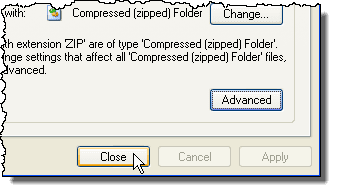
Windows 7 dan Vista
Di Windows 7 dan Vista , Anda harus menghapus beberapa item data nilai dari kunci tertentu untuk mengaktifkan kotak centang Selalu tanya sebelum membuka jenis file ini lagi.(Always ask before opening this type of file )
CATATAN:(NOTE:) Kami menyarankan Anda untuk membuat cadangan registri sebelum membuat perubahan. Lihat posting berikut untuk bantuan dalam membuat cadangan registri.
- Cara mencadangkan dan memulihkan Registri Windows(How to backup and restore the Windows Registry)
Untuk membuka Registry Editor , buka menu Start dan masukkan “ regedit ” (tanpa tanda kutip) di kotak Search program and files(Search programs and files) . Klik tautan regedit.exe yang ditampilkan di hasil atau tekan Enter , jika tautan regedit.exe disorot secara otomatis.

Jika kotak dialog Kontrol Akun Pengguna ditampilkan, klik (User Account Control)Ya(Yes) untuk melanjutkan.
CATATAN:(NOTE:) Anda mungkin tidak melihat kotak dialog ini, tergantung pada pengaturan Kontrol Akun Pengguna Anda. (User Account Control)Lihat posting kami, Windows – Cara mengkonfigurasi UAC (Kontrol Akun Pengguna) , untuk informasi lebih lanjut.

Editor Registri(Registry Editor) ditampilkan. Arahkan(Navigate) ke kunci berikut:
HKEY_CURRENT_USER \ Software \ Microsoft \ Windows \ Shell \ AttachmentExecute
Setidaknya akan ada satu kunci dengan rangkaian angka yang panjang di bawah kunci AttachmentExecute . Kunci yang digambarkan pada gambar di bawah, { FF55E06F-EB92-4CF5-AE8C-35F4B839C7CB }, ditambahkan karena kami menonaktifkan kotak centang Selalu tanyakan sebelum membuka jenis file ini(Always ask before opening this type of file ) pada kotak dialog Unduh File(File Download) saat mengunduh file di Safari Apple peramban.
Jika Anda menonaktifkan kotak centang Selalu tanya sebelum membuka jenis file ini(Always ask before opening this type of file ) pada kotak dialog Unduh File(File Download) saat mengunduh file di Internet Explorer , Anda akan melihat {0002DF01-0000-0000-C000-000000000046} sebagai kunci di bawah kunci AttachmentExecute .
Pilih salah satu tombol di bawah tombol AttachmentExecute . Panel kanan berisi nilai (Default) plus nilai untuk setiap tipe file yang Anda nonaktifkan kotak centang Selalu tanya sebelum membuka tipe file ini .(Always ask before opening this type of file )
Klik kanan(Right-click) pada jenis file (elg., .zip ) yang ingin Anda aktifkan kembali kotak centang Selalu tanya sebelum membuka jenis file ini dan pilih (Always ask before opening this type of file )Hapus(Delete) dari menu popup. Ini mengatur kotak dialog Unduh File dan kotak centang (File Download)Selalu tanyakan sebelum membuka jenis file ini(Always ask before opening this type of file ) kembali ke pengaturan default saat mengunduh file dari jenis yang Anda hapus.
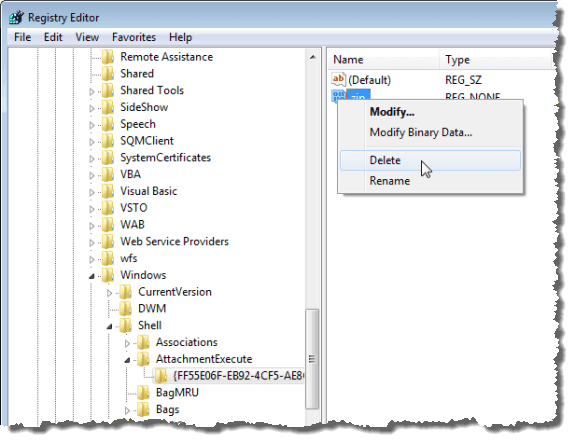
Kotak dialog Konfirmasi Hapus Nilai(Confirm Value Delete) ditampilkan untuk memastikan Anda benar-benar ingin menghapus nilai secara permanen. Klik Ya(Yes) .

Tutup Registry Editor dengan memilih Exit dari menu File .

Sekarang Anda dapat mengatur ulang opsi ini pada kotak dialog Unduh File(File Download) , Anda tidak perlu khawatir untuk mematikannya kadang-kadang. Cara menyalakannya kembali cukup mudah. Menikmati!
Related posts
Perbaiki Kesalahan Sistem File di Windows 7/8/10 dengan Periksa Utilitas Disk (CHKDSK)
Cara Membuka File JAR di Windows
Simpan Daftar Proses yang Berjalan ke File Teks di Windows
Cara Menulis atau Menggambar pada File PDF di Mac dan Windows
Cara Memperbaiki "File Perpustakaan iTunes Tidak Dapat Disimpan" di Windows 10
Microsoft Store Apps gagal memulai? Check Registry & File Permissions
Cara Menghubungkan Kembali Drive Riwayat File di Windows
Cara Memblokir Situs Web Di Windows Menggunakan File Host
Cara Pixelate Gambar di Windows dan Mac
Cara Mengubah Huruf Drive di Windows
Apa Itu File CFG dan Cara Membukanya di Windows dan Mac
Ekspor, Hapus, dan Tingkatkan Ukuran untuk Log Peristiwa di Windows
Cara Memindai Beberapa Halaman Menjadi Satu File PDF
Cara Menghapus BlueStacks di Windows dan Mac
Cara Memperbaiki Berhenti: Kesalahan Layar Biru 0x000000F4 di Windows
Cara Memaksa Pembaruan Kebijakan Grup di Windows 2000, XP, Vista, 8 dan 10
Cara Mendaftar File DLL di Windows
Cara Membuka File Terkunci Saat Program Lain Menggunakannya
Cara Menghapus Audio Dari Video di Windows dan Mac
Cara Menghapus folder Windows.old di Windows 7/8/10
